

怎样在Windows8.1中设置双显示器显示
电子说
1.4w人已加入
描述
步骤1:
同时具有AVI和HDMI输出的台式计算机
两台显示器及其适当的电源线
1个HDMI电缆,上面的第一张图片。
1 AVI电缆,上面的第二张图片。
步骤2:按需布置监视器并将它们连接到电源
打开计算机和两个显示器。两台显示器都应带有自己的电源,并连接到背面。
步骤3:连接视频电缆
a 。将HDMI电缆连接到主显示器。
b。将AVI电缆连接到辅助显示器。
c。如上图所示,在计算机的背面有用于连接这些电缆的端口。每个监视器的后端也将具有相应的连接,AVI电缆在右侧为梯形端口,在其左侧为HDMI端口。
步骤4:监视器设置菜单
右键单击桌面主页,然后选择屏幕分辨率。这将拉出如下所示的窗口。
步骤5:检测辅助监视器
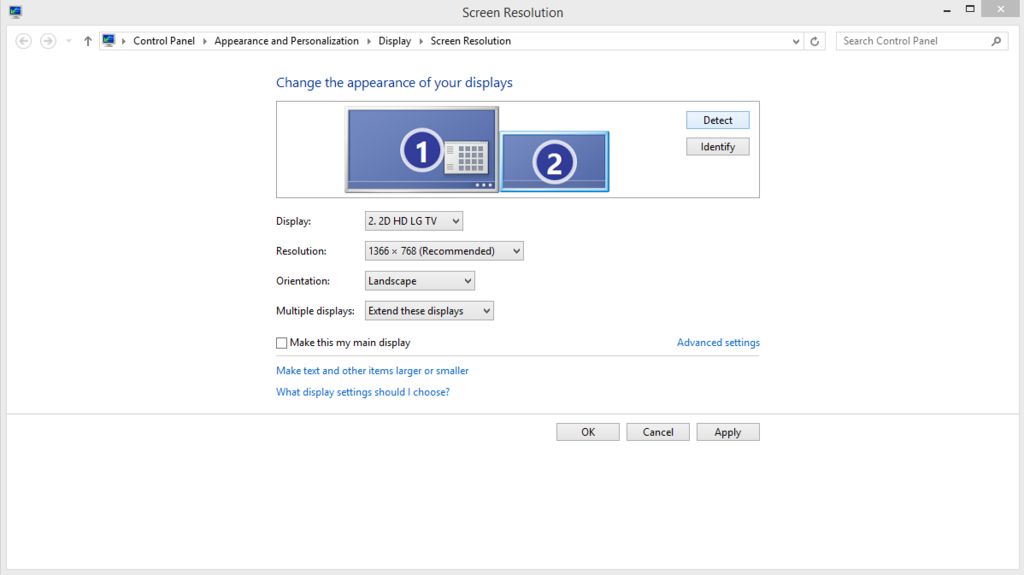
计算机应自动检测到您已连接第二台显示器。如果没有,请单击右上角的“检测”按钮,如下所示。
步骤6:自定义定位
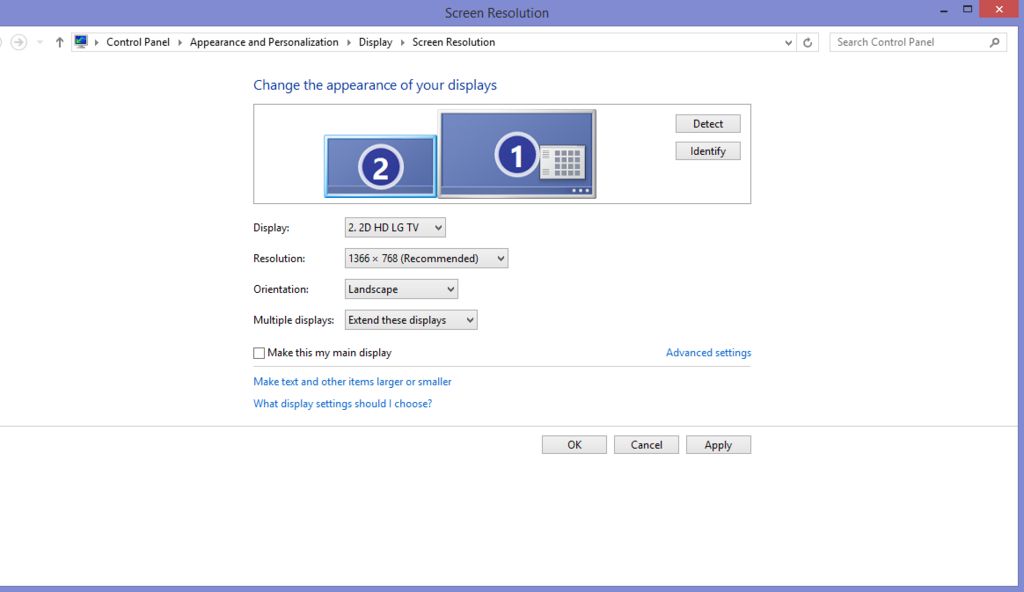
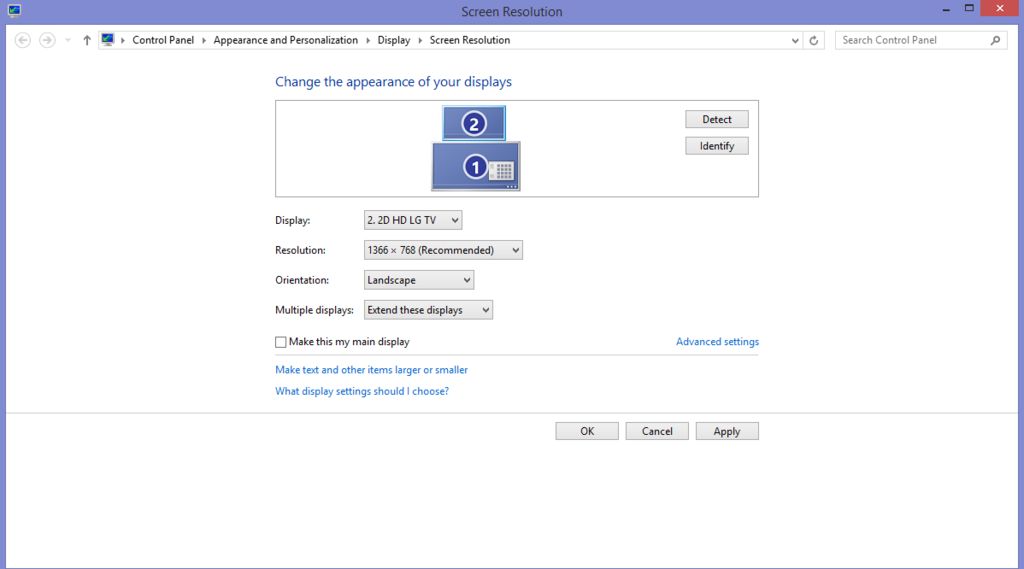
一个。单击带有数字2标签的图片。您可以将其拖动到屏幕上,以表示如何将第二台显示器放置在办公桌或桌子上,如以下选项所示。结果湾通过此菜单,您可以相对于主屏幕安排新的监视器。主屏幕在此图中标记为1。
步骤7:设置每个监视器的最佳分辨率
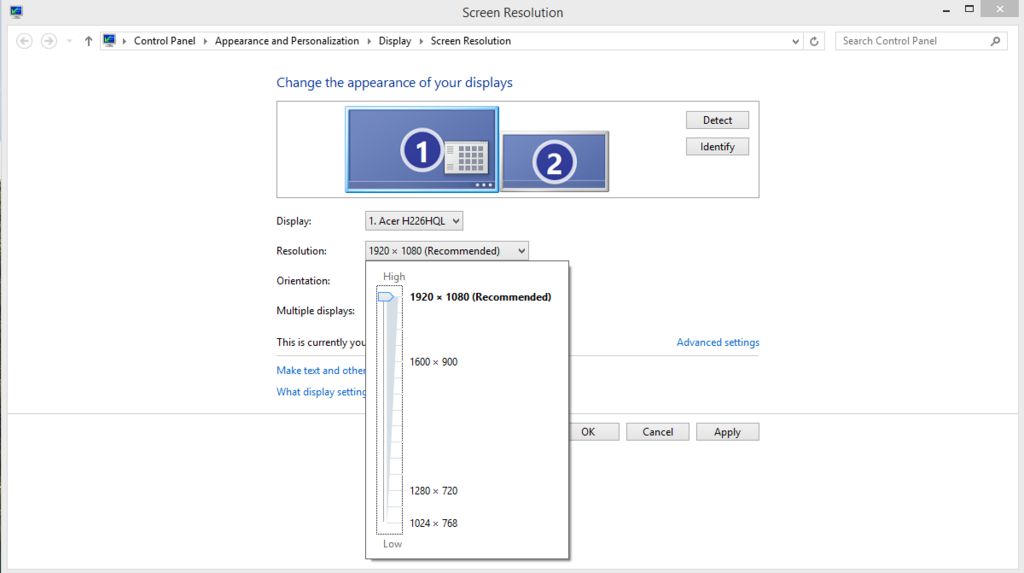
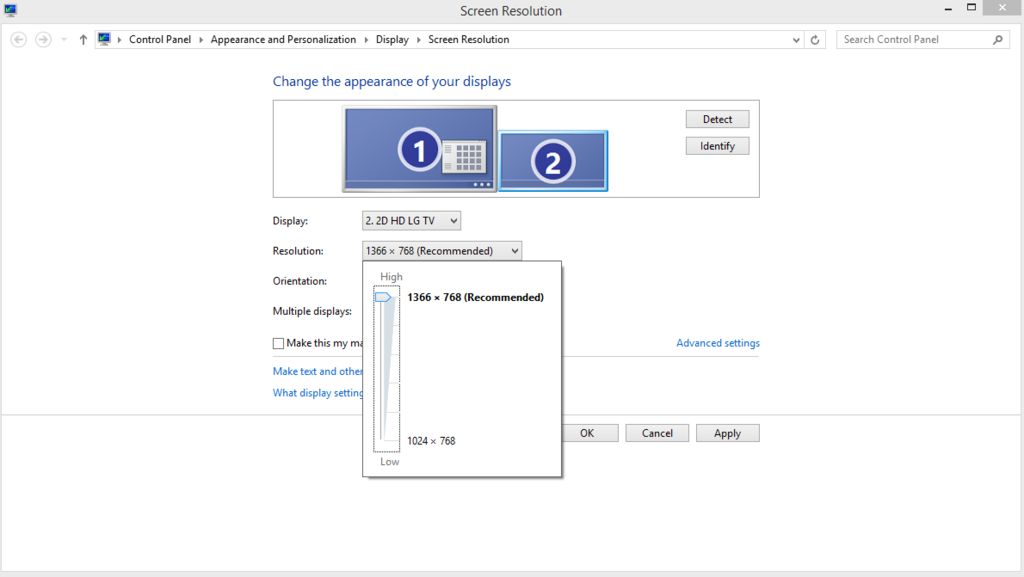
单击每个监视器,然后在其下方的下拉菜单中将显示各种分辨率设置。显示器的说明应已为您提供建议的分辨率。如果没有,则Windows将为您显示建议的分辨率等级。
步骤8:可以使用新设置
现在,您可以将不同的窗口拖动到备用屏幕上,并根据需要利用空间!
责任编辑:wv
声明:本文内容及配图由入驻作者撰写或者入驻合作网站授权转载。文章观点仅代表作者本人,不代表电子发烧友网立场。文章及其配图仅供工程师学习之用,如有内容侵权或者其他违规问题,请联系本站处理。
举报投诉
-
绿茶Windows8.1(32位)电脑城快速装机旗舰版2014.042014-04-21 3147
-
双显示器“头”2018-09-10 2304
-
请问怎样将graph出现的波形图显示在显示器上?2019-11-01 1845
-
CCS 5.4在Windows 8.1上的安装问题如何解决2020-07-08 1678
-
LabVIEW怎样确定控件在显示器坐标系中的位置2022-04-12 3635
-
如何在hdmi显示器上设置亮度?2023-04-04 977
-
怎样清洗液晶显示器|如何清洗液晶显示器2008-06-10 1098
-
液晶显示器的应用,液晶显示器技术(电子书)2008-09-07 2046
-
Windows98支持多显示器吗?2009-07-27 1250
-
Windows8.1首个通过内建API支持3D打印的系统2013-06-27 1245
-
显示器怎么选择2018-11-18 64106
-
如何调试显示器2019-01-23 20843
-
Windows 10更新:允许用户直接在设置应用中更改显示器的分辨率2020-10-15 2333
-
显示器自带的扬声器怎么设置2024-10-12 12403
-
hyper v win8.1,在Win8.1中怎么使用Hyper-V2025-01-22 875
全部0条评论

快来发表一下你的评论吧 !

